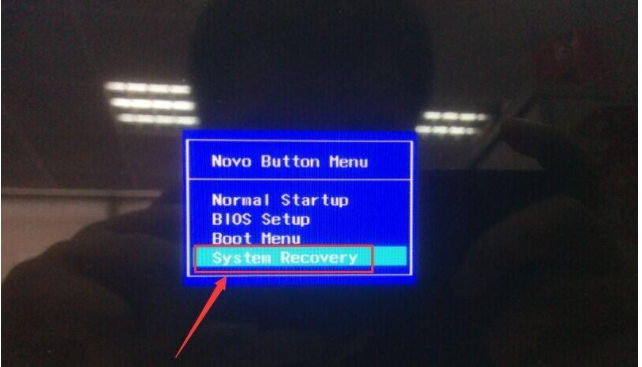摘要: 联想小新拥有强大的性能,令人震撼的视觉体验,加上用户们想体验win10系统的快速,联想小新win10系统安装就成了网友们茶余饭后讨论的热点,联想小新重装系统怎么...
摘要: 联想小新拥有强大的性能,令人震撼的视觉体验,加上用户们想体验win10系统的快速,联想小新win10系统安装就成了网友们茶余饭后讨论的热点,联想小新重装系统怎么... 工具/原料:
系统版本:win10
品牌型号:联想小新pro 14
软件版本:下载火(xiazaihuo.com)三步装机版软
方法/步骤:
下载下载火(xiazaihuo.com)三步装机版软件重装win10:
1、下载并打开下载火(xiazaihuo.com)三步装机版软件,默认会推荐我们安装 Windows 10,点击立即重装。提醒,重装建议退出安全软件。

2、接下来软件直接就下载系统,下载完成后会自动帮助我们部署当前下载的系统。

重装系统以后怎么恢复电脑数据
电脑重装系统之后所有自己写入的数据以及文件资料都会消失,也就是说你的电脑自己下载或者转移过来的东西都会随之消失,一切都等于回到原点状态(出厂时的配置及布局),怎么办呢?不要着急,下面小编给大家带来重装系统以后怎么恢复电脑数据。
3、部署完成后会提示我们重启电脑,选择立即重启。

4、重启后选择 XiaoBai PE-MSDN Online Install Mode,然后按回车进入 Windows PE 系统。

5、在 PE 系统中,软件会自动帮助我们重装,重装完后直接重启电脑。

6、选择 Windows 10 系统进入,进入系统之后重装系统就完成了。

总结:以上就是小编带来的联想小新重装系统教程的全部内容,希望可以提供帮助。
以上就是电脑技术教程《联想小新重装系统教程》的全部内容,由下载火资源网整理发布,关注我们每日分享Win12、win11、win10、win7、Win XP等系统使用技巧!详解苹果电脑如何重装系统
当我们的苹果电脑出现系统故障的问题时,大家可以通过重装系统修复解决部分问题。那么苹果电脑如何重装系统呢?今天大家一起来看看苹果电脑重装系统详细步骤教程,希望小编分享的教程对你们有所帮助。